如何重装电脑系统win10系统(重装电脑系统win10系统的方法)

电脑系统经常需要重装,尤其是在系统运行缓慢、出现各种问题、病毒感染等情况下。如果你正在面临这些问题,或者想要重新开始,那么重装电脑系统可能是一个不错的选择。win10系统是现在比较常见的操作系统之一,接下来,我将为大家介绍重装电脑系统win10系统的方法,帮助你轻松应对各种系统问题。
如何重装电脑系统win10系统
1、系统恢复选项
win10系统内置了系统恢复选项,可以帮助用户快速地重装系统。操作步骤如下:
1.打开"设置"并点击"更新和安全"。
2.在左侧菜单中选择"恢复"选项。
3.在"恢复"页面中,点"开始"按钮,选择"保留个人文件"或"完全清除"两种恢复方式之一。
4.接下来按照提示完成操作即可。
2、用系统安装盘或U盘
如果你没有系统恢复选项,或者想要选择更具体的操作方式,可以使用系统安装盘或U盘来重装系统。操作步骤如下:
1.在官网下载适合自己的win10系统镜像文件,并使用相关工具制作系统安装盘或U盘。
2.把安装盘或U盘插入电脑,进入BIOS界面,将U盘或光盘设为启动设备。
3.系统启动后,选择需要安装的系统版本并按照提示完成操作。
3、点击下载电脑重装系统软件
如果上面两种方法觉得麻烦或者是不会操作的话,推荐下载极客狗装机大师,可以免费帮助一键重装各种电脑系统,不用自己动手,不用重装系统基础知识,省心省事且安全。
1、点击“重装系统”进入下一步。
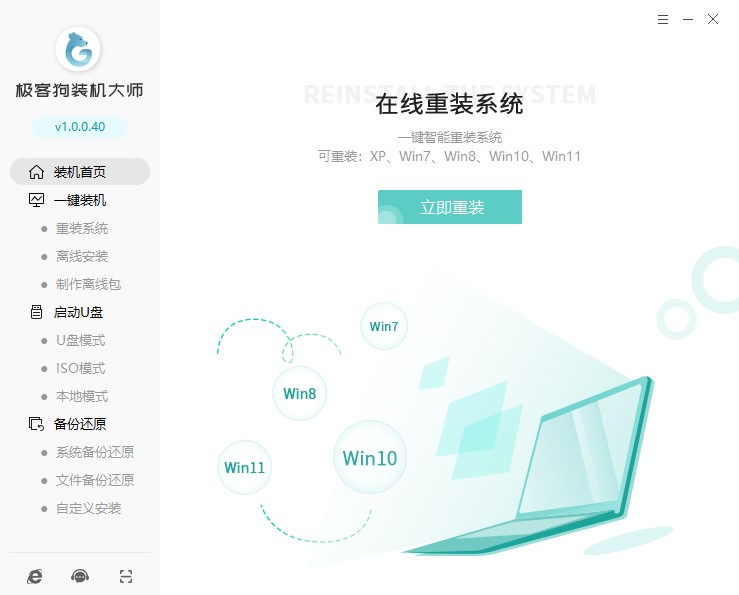
2、选择系统后点击“下一步”。
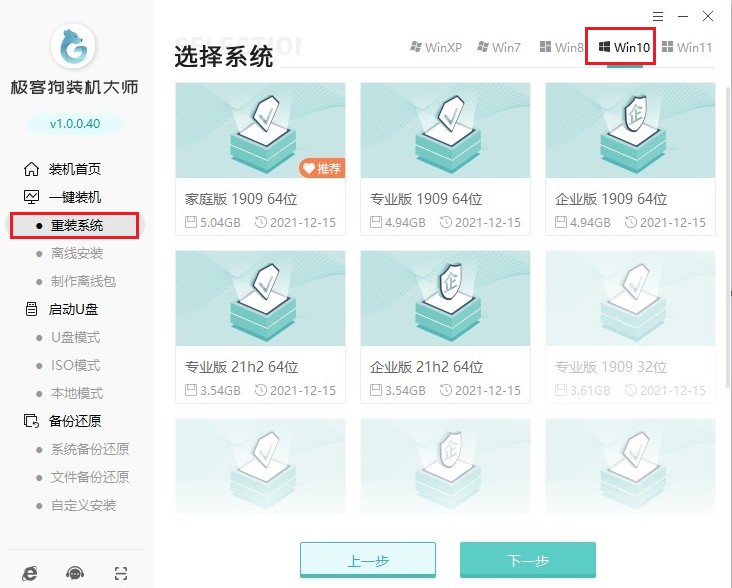
3、备份重要的文件,否则将被格式化删除。
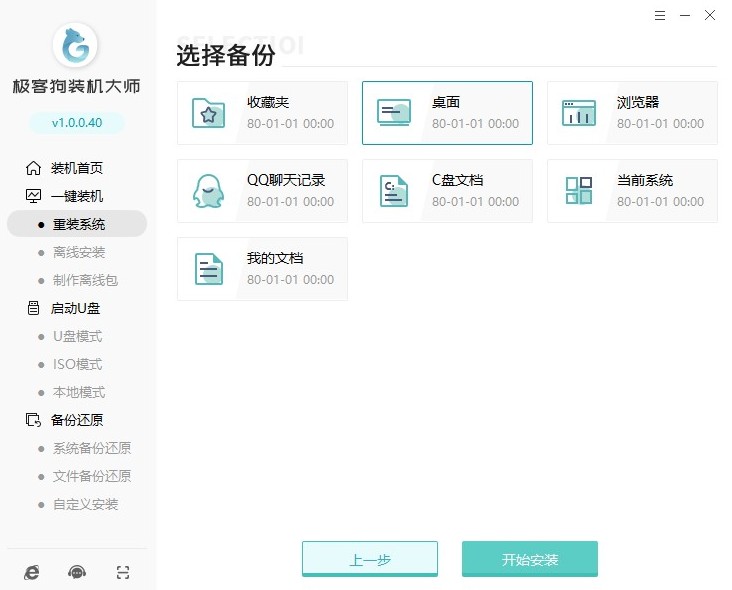
4、等待资源下载完毕。
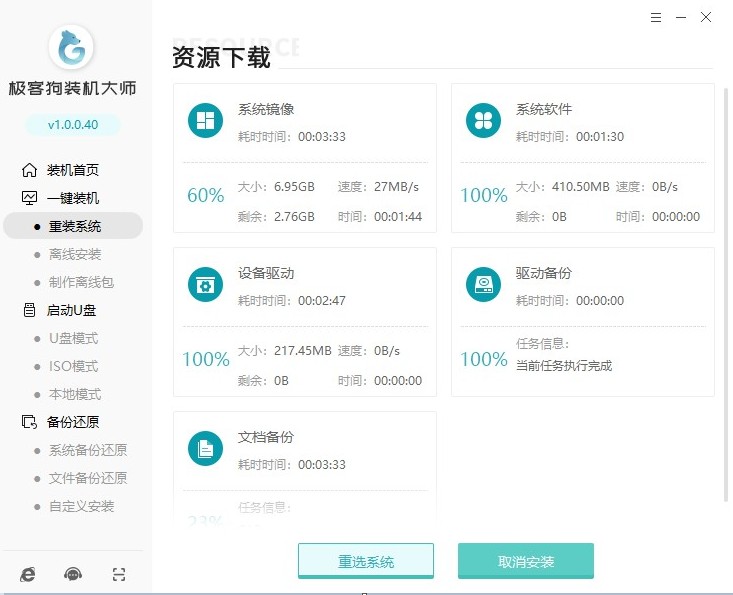
5、工具自动进入安装部署环节,完成后,等待自动重启即可。
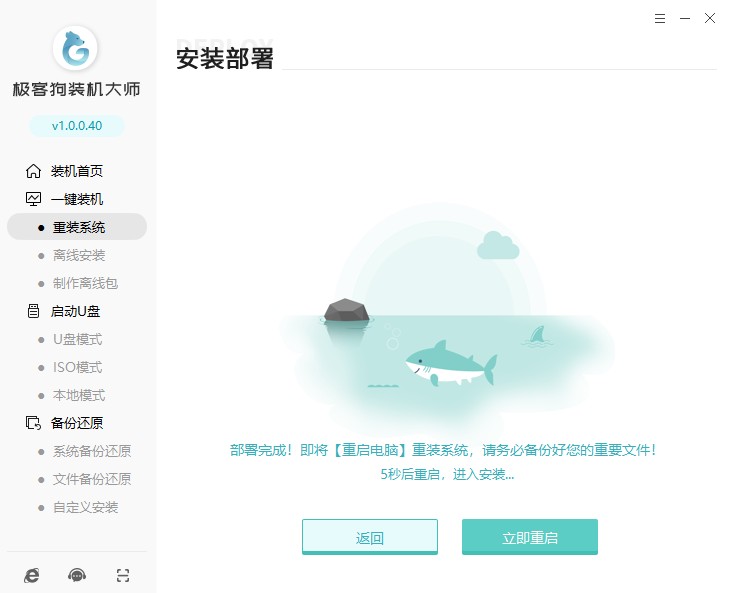
6、电脑重启选择“GeekDog PE”进入系统安装状态。
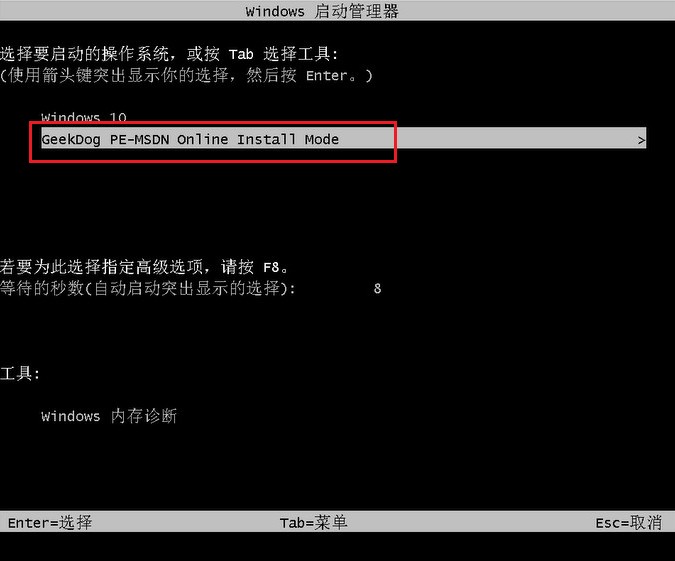
7、等待GeekDog PE桌面加载完成,工具自动打开并安装系统,用户只需要耐心等待安装完成。
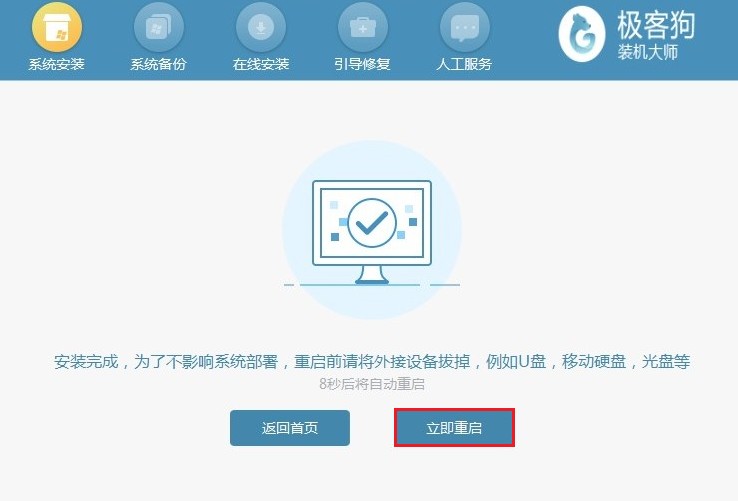 8、系统安装完成后电脑开始重启,期间请耐心等待,直到进入系统桌面。
8、系统安装完成后电脑开始重启,期间请耐心等待,直到进入系统桌面。
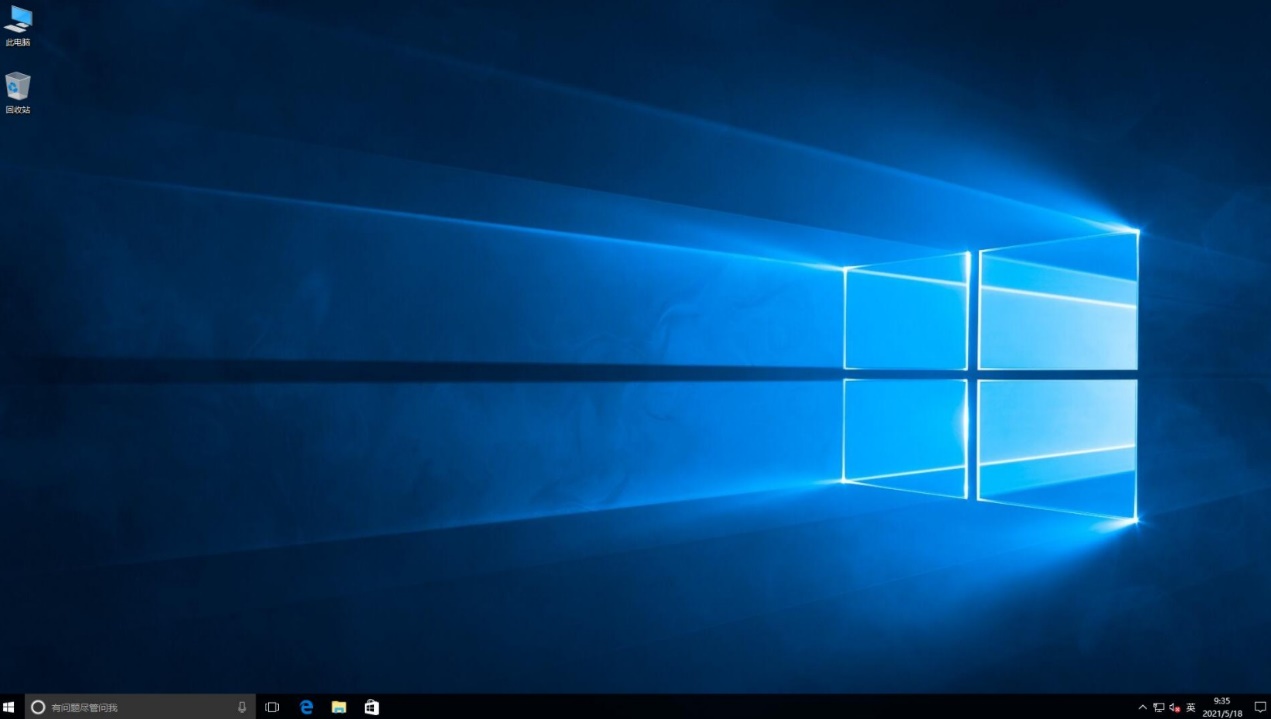
总之,重装电脑系统win10系统是一个比较容易操作的过程,只需要按照上述方法进行操作即可。但在重装系统之前,一定要做好备份工作,避免数据丢失。此外,如果你对电脑操作不太熟悉,或者不确定操作流程,可以参考第三种方法。重装电脑系统win10系统后,你可以重新享受流畅的系统运行体验,以及全新的操作界面和各种功能。
原文链接:https://www.jikegou.net/cjwt/2399.html 转载请标明
极客狗装机大师,系统重装即刻简单
一键重装,备份还原,安全纯净,兼容所有

